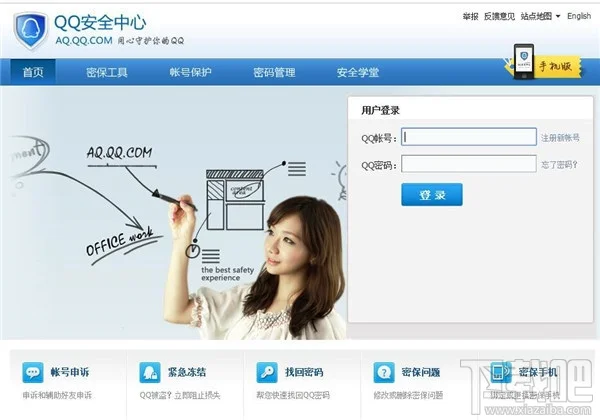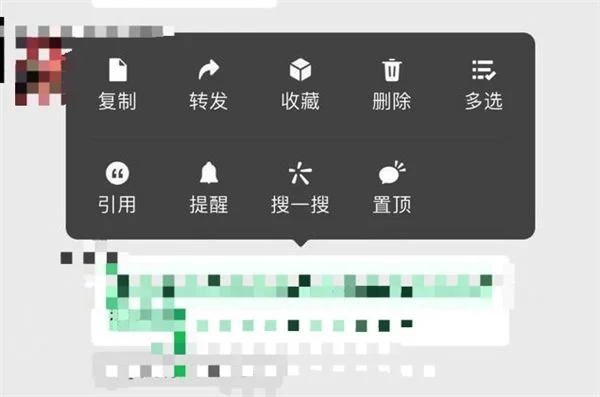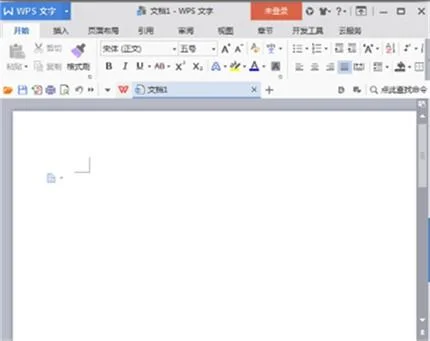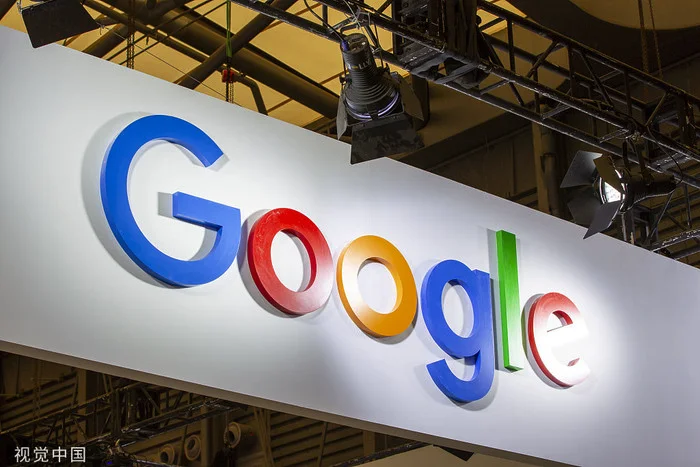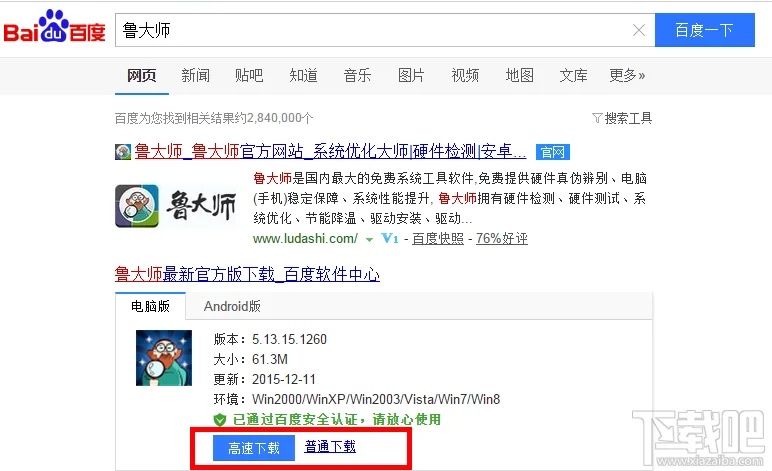excel修复教程:1、打开excel软件,然后点击文件菜单选项,下图所示:
2、接着点击左侧“选项”按钮打开。
3、出现excel选项界面,然后点击左侧“信任中心”,下图:
4、接着点击“信任中心设置”按钮。
5、点击左侧“受保护的视图”,把右侧的三项全部勾选。
6、接着点击左侧“受信任位置”,找到“添加新位置”打开。
7、出现一个选择框界面,然后我们点击“浏览”按钮,把我们打开不了的文件选择上,再勾选同时新人此位置的子文件夹,最后点击确定就可以了。
excel文件打不开了怎么办?
第一步
新建一个Excel工作簿,点击【开始】隔壁的【文件】菜单按钮选项。
第二步
这时候会出现一个新的Excel页面选项,在左边那栏选项中找到最后一个【选项】按钮,并且点开它。
第三步
这时候还会弹出一个新的页面,同样是找到左边选项栏中打开最后有个【信任中心】选项。
再点【信任中心设置】,进行设置修改。
第四步
这个时候出现的就是信任中心的选项页面了,在最左边的那堆功能选项中找到【受保护的视图】选项功能,你会看到右边的保护视图全是都打上勾了,我们在这里把这三个选项的勾都给全部取消掉。
第五步
我们回到信任中心的选项页面,打开第二个的【受信任位置】,右边就会出现【受信任位置】的页面,右下方有个【添加新位置】的选项按钮,打开它。
第六步
这个时候右侧就会弹出一个新的版面,我们在这个新弹出来的页面选项框中,点【浏览】,把打不开要修复的文件添加进这里,再勾选【同时信任此位置的子文件】,点击确认即可。
这样一来excel文件就修复好啦,我们再次打开刚才那个打不开的文件就能正常查阅使用了。